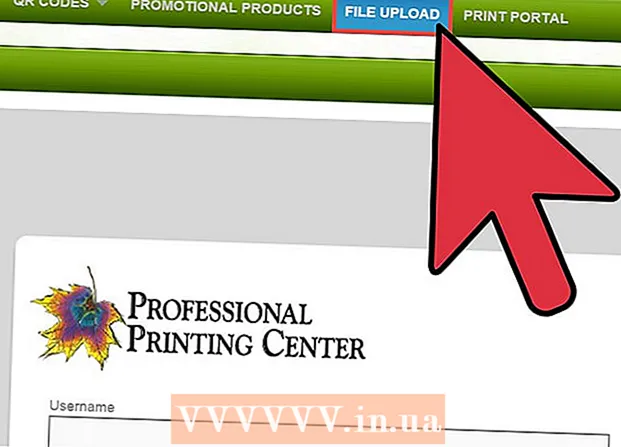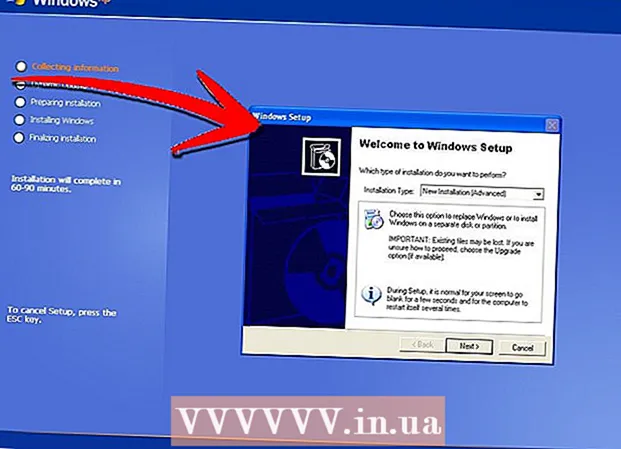Аутор:
Virginia Floyd
Датум Стварања:
6 Август 2021
Ажурирати Датум:
1 Јули 2024

Садржај
У Гоогле мапама можете пронаћи локацију одређене организације и додати информације о њој, попут радног времена, броја телефона за контакт, веб локације итд. Да бисте додали локацију своје организације у Гоогле мапе, морате да се региструјете на Гоогле местима. Тада ћете морати да наведете податке о локацији и потврдите своје податке телефоном или поштом. Гоогле -у може проћи до 2 недеље да прегледа и објави информације о локацији. Тренутно можете додати до 100 појединачних адреса или преузети табелу са подацима о адресама ако требате да додате више од 10 адреса одједном. Ако желите да почнете да додајете адресе у Гоогле мапе већ данас, погледајте корак 1 да бисте започели.
Кораци
 1 Идите на веб локацију Гоогле места за организациједа бисте се пријавили за Гоогле места или пријавили са својим Гоогле налогом користећи постојеће корисничко име и лозинку.
1 Идите на веб локацију Гоогле места за организациједа бисте се пријавили за Гоогле места или пријавили са својим Гоогле налогом користећи постојеће корисничко име и лозинку.- Кликните на дугме „Региструј се“ ако немате Гоогле налог и попуните потребна поља као што су корисничко име и лозинка за отварање налога.
 2 Изаберите државу у којој се ваша организација налази. Унесите телефонски број организације у посебно поље, а затим кликните на „Пронађи информације о организацији“.
2 Изаберите државу у којој се ваша организација налази. Унесите телефонски број организације у посебно поље, а затим кликните на „Пронађи информације о организацији“. 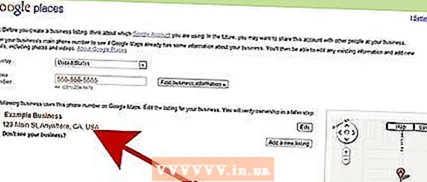 3 Гоогле места повезана са бројем који сте унели појавиће се испод поља за телефон. Изаберите опцију уређивања са листе Гоогле места да бисте започели процес попуњавања података.
3 Гоогле места повезана са бројем који сте унели појавиће се испод поља за телефон. Изаберите опцију уређивања са листе Гоогле места да бисте започели процес попуњавања података. - Ако у Гоогле местима нема адресе повезане са вашим телефонским бројем, отвориће се страница на којој можете да унесете податке о свом предузећу.
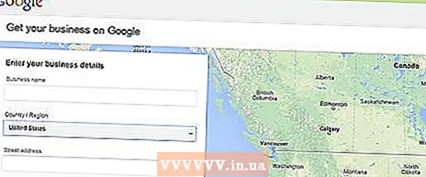
- Ако у Гоогле местима нема адресе повезане са вашим телефонским бројем, отвориће се страница на којој можете да унесете податке о свом предузећу.
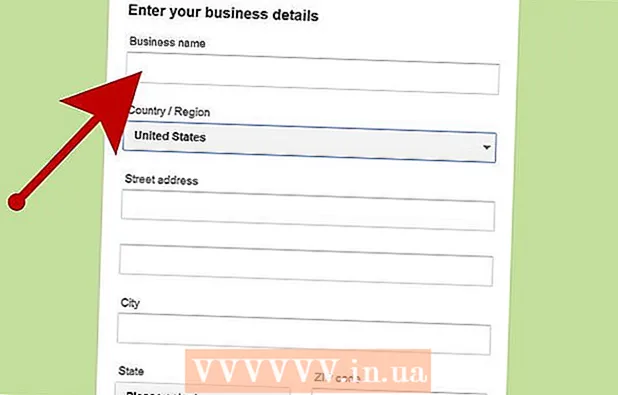 4 Унесите податке о својој организацији у одговарајућа поља
4 Унесите податке о својој организацији у одговарајућа поља - основне информације
- Подешавања подручја услуге и локације
- Радно време
- Начини плаћања
- Фотографије
- Видео
- Додатне Информације
- Нетачан положај маркера локације можете исправити кликом на "Тачна локација" десно испод карте.
 5 Прегледајте унете информације да ли постоје нетачности и кликните на „Сачувај“ при дну странице.
5 Прегледајте унете информације да ли постоје нетачности и кликните на „Сачувај“ при дну странице.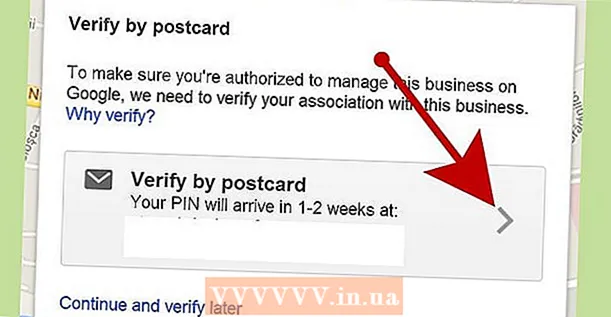 6 Изаберите начин на који ће се унети подаци верификовати у Гоогле местима
6 Изаберите начин на који ће се унети подаци верификовати у Гоогле местима - Телефоном (препоручено)
- Поштом
- Притисните Финисх
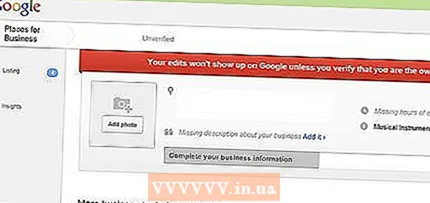 7 Бићете преусмерени на страницу траке Гоогле места.
7 Бићете преусмерени на страницу траке Гоогле места.- Ако сте изабрали опцију верификације телефона, бићете одмах позвани. Забележите верификациони код.
- Ако сте изабрали опцију чека путем поште, разгледницу ћете добити за 2-3 недеље
 8 У посебно поље на табли Гоогле места унесите код који сте примили телефоном или поштом ради верификације.
8 У посебно поље на табли Гоогле места унесите код који сте примили телефоном или поштом ради верификације.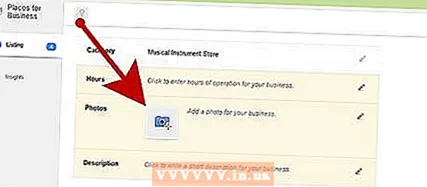 9 Реади! Од вас ће бити затражено да измените локацију организације или се вратите на Гоогле мапе.
9 Реади! Од вас ће бити затражено да измените локацију организације или се вратите на Гоогле мапе. - Увек можете отићи на таблу Гоогле места да бисте ажурирали информације.
Метод 1 од 2: Додавање више од 10 адреса
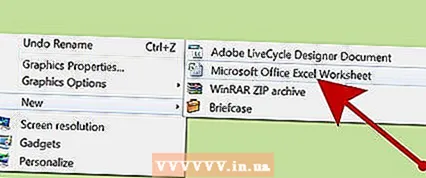 1 Отворите или направите нову табелу помоћу постојеће апликације.
1 Отворите или направите нову табелу помоћу постојеће апликације.- Гоогле места подржавају учитавање табела у следећим форматима: .ткт, .клс, .цсв ,, тсв, .одс и .клск.
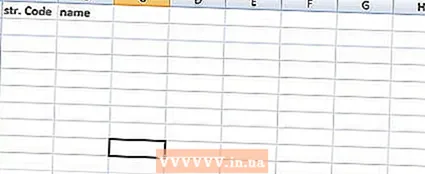 2 Унесите имена првих 9 колона следећим редоследом: Шифра, име, адреса, град, држава (област), поштански број, позивни број земље, главни телефон, категорија.
2 Унесите имена првих 9 колона следећим редоследом: Шифра, име, адреса, град, држава (област), поштански број, позивни број земље, главни телефон, категорија.  3 Унесите податке о организацијама у сваку колону, користећи један ред по организацији.
3 Унесите податке о организацијама у сваку колону, користећи један ред по организацији.- У колону Код унесите јединствени идентификатор за сваку локацију у вашој организацији. На пример, ако су све ваше организације кафићи са истим именом, означите их као Цафе1, Цафе2 итд.
- Приликом уноса кода и имена не користите више од 60 знакова.
- Користите до 80 знакова приликом уноса поља Адреса, Град и Држава (покрајина).
- Проверите обликовање табеле, уверите се да су поштански бројеви који почињу са "0" исправно приказани и препознати од програма за креирање табеле.
- У телефонски број додајте заграде око позивног броја тако да се формат подудара са следећим примером: (555) 555-5555.
- За сваку организацију унесите највише 5 категорија одвојених зарезима. На пример, ако имате кафић у коме се продају књиге, можете навести „Ресторани, продавнице“.
 4 Када завршите са уносом података о организацији, сачувајте табелу и вратите се на Гоогле места.
4 Када завршите са уносом података о организацији, сачувајте табелу и вратите се на Гоогле места. 5 Након што се пријавите на Гоогле места под својим налогом, кликните на дугме „Скупно отпремање“.
5 Након што се пријавите на Гоогле места под својим налогом, кликните на дугме „Скупно отпремање“.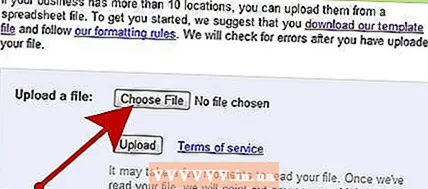 6 Кликните на дугме „Изабери датотеку“ и идите до претходно сачуване датотеке са табелом.
6 Кликните на дугме „Изабери датотеку“ и идите до претходно сачуване датотеке са табелом. 7 Кликните на дугме Отпреми, а затим Објави нове локације, након што Гоогле отпреми вашу табелу.
7 Кликните на дугме Отпреми, а затим Објави нове локације, након што Гоогле отпреми вашу табелу.- Ако Гоогле пронађе грешке у вашој табели, као што су недостајуће информације или нетачан формат, примићете детаљну поруку о грешци. Направите потребне измене и изаберите „Провери поново за грешке“ пре него што поново покушате да учитате табелу.
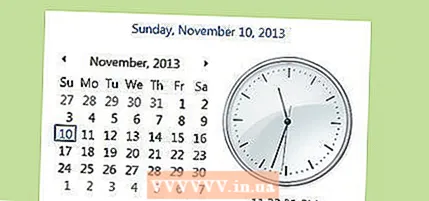 8 Мораћете да сачекате најмање 1 сат да Гоогле дода све податке из ваше табеле на ваш налог за Гоогле места да бисте могли да започнете процес верификације.
8 Мораћете да сачекате најмање 1 сат да Гоогле дода све податке из ваше табеле на ваш налог за Гоогле места да бисте могли да започнете процес верификације.
Метод 2 од 2: Довршите процес верификације
 1 Изаберите начин верификације који ће Гоогле користити да вас контактира и пошаље вам ПИН.
1 Изаберите начин верификације који ће Гоогле користити да вас контактира и пошаље вам ПИН.- Опције могу укључивати верификацију телефоном, текстуалну поруку или слање разгледнице на адресу коју сте навели.Гоогле вам може дати све ове опције на избор, у зависности од наведене адресе и броја телефона.
 2 Након што примите ПИН, унесите овај верификациони код у одговарајуће поље на веб локацији Гоогле места.
2 Након што примите ПИН, унесите овај верификациони код у одговарајуће поље на веб локацији Гоогле места.- Ако сте одабрали опцију плаћања путем поште, од Гоогле-а ћете примити дописницу у року од 2-3 недеље. Идите на Гоогле места, унесите своје корисничко име и лозинку, а затим кликните на везу „Верификуј власника“ да бисте довршили процес верификације.
 3 Да бисте објавили своје податке на Гоогле местима, кликните на дугме „Заврши“.
3 Да бисте објавили своје податке на Гоогле местима, кликните на дугме „Заврши“.